在现代社会中手机已经成为人们生活中不可或缺的重要工具之一,有时我们会遇到一些需要打印手机截图的情况,尤其是黑白打印图片。如何设置手机截图并进行黑白打印呢?在本文中我们将为大家介绍一种简单而有效的方法,让您轻松地将手机截图以黑白方式打印出来。无论是工作中需要打印文件,还是想要留存一些重要信息,这个方法都能帮助您快速解决问题。让我们一起来了解吧!
黑白打印图片的设置方法
步骤如下:
1打开一张图片,右键点击图片,在下拉列表中点击“打印图片”选项。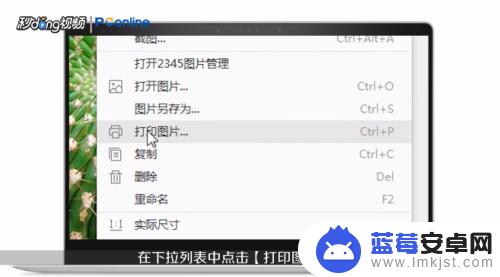 2或者使用快捷键“CTRL+P”,弹出打印图片窗口。
2或者使用快捷键“CTRL+P”,弹出打印图片窗口。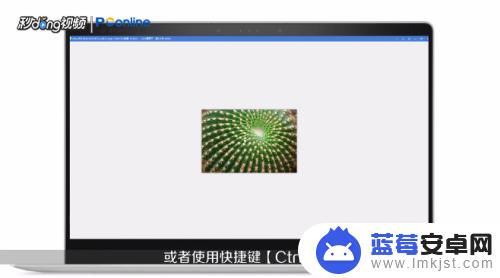 3确定打印机选择的是彩色打印机,然后点击界面右下角的“选项”按钮。弹出“打印设置”对话框。
3确定打印机选择的是彩色打印机,然后点击界面右下角的“选项”按钮。弹出“打印设置”对话框。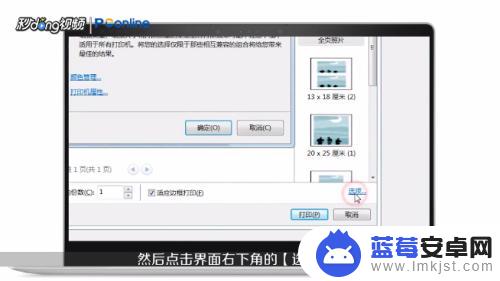 4点击“打印机属性”,弹出打印机属性对话框。点击上方的“纸张/质量”选项,然后在颜色一栏选择“黑白”,选择好后,点击右下角“确定”按钮。
4点击“打印机属性”,弹出打印机属性对话框。点击上方的“纸张/质量”选项,然后在颜色一栏选择“黑白”,选择好后,点击右下角“确定”按钮。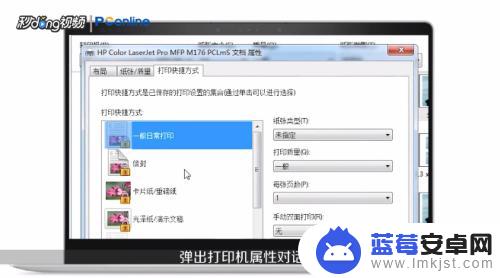 5此时返回到打印图片界面,可以看到图片已经变成了黑白。最后点击右下角“打印”按钮,稍等片刻即可完成打印。
5此时返回到打印图片界面,可以看到图片已经变成了黑白。最后点击右下角“打印”按钮,稍等片刻即可完成打印。 6总结如下。
6总结如下。
以上就是手机截图如何打印黑白的全部内容,如果你遇到相同的情况,可以参照小编的方法来处理,希望对大家有所帮助。












